Новые возможности GoPro Hero 3+ (Protune 2.0)
Итак, с новым релизом прошивки для GoPro Hero 3+ появилась возможность более детальной настройки видео режимов Protune. Частично об этом рассказывается на официальном блоге Cineform, но с вашего позволения, я решил сделать не перевод, а осмысление новых возможностей вашей GoPro Hero 3+ BE c попутным полевым тестированием всех новоиспеченных настроек.
Если вы давно не обновляли камеру, то самое время это сделать. Тем более, что теперь камеру можно обновить с помощью телефона или планшета по WiFi.
Чтобы включить Protune, нужно выбрать в меню камеры Capture settings.

Нажимая на кнопку Mode вы дойдете до режима Protune.
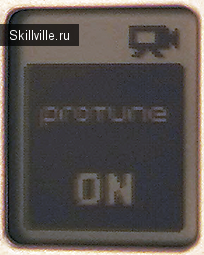
Но теперь при выборе Protune предлагается не только включить/выключить, но и сбросить (Reset) настройки Protune по умолчанию. Это связано с новыми настройками, которые мы можем менять на свой вкус.
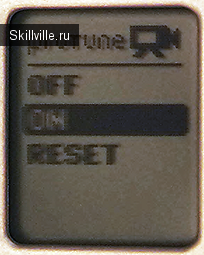
Далее значком звездочка (*) будут отмечены настройки, включенные по умолчанию (если вы включаете Protune). Полевые тесты проводились таким образом: изменялась только тестируемая настройка, а остальные оставались выставленными по умолчанию.
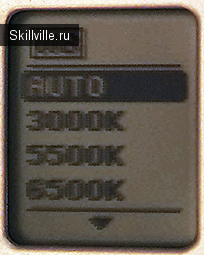
Копнем немного получше, чтобы понять зачем нужна эта настройка. Итак, если вы взглянете на белый лист бумаги, лежащий у вас на столе, затем приглушите свет и снова посмотрите на него, то для вас он по-прежнему останется белого цвета, не смотря на то, что при приглушенном в комнате свете все объекты стали явно тусклее или темнее. Наш глаз может автоматически подстраиваться под ситуацию и не зависимо от погоды мы понимаем какие цвета какого цвета.
Таким образом, баланс белого – это то, как камера “видит” белый цвет, а значит и все остальные цвета на фотографии.
Соответственно цифровая камера, подобно нашему глазу, может подстраиваться под окружающие условия — это и есть режим Auto. Работает он достаточно хорошо, но ручное управление балансом белого вручает вам в руки штурвал управления цветом ваших записей. Как выглядит стандартная настройка любой фотокамеры, относительно освещенности:
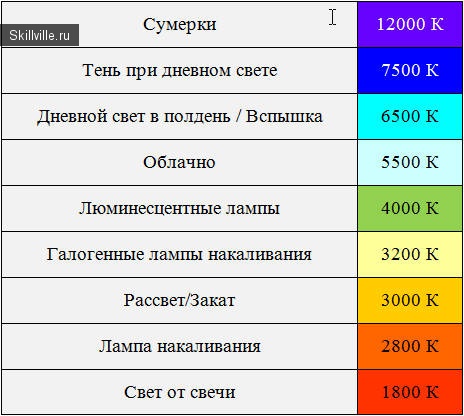
В Gopro есть следующие настройки:
А теперь посмотрим на живом примере, как работает баланс белого.
WB AUTO

WB 3000
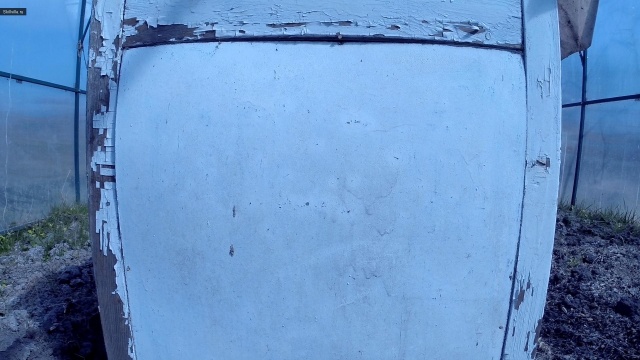
WB 5500

WB 6500
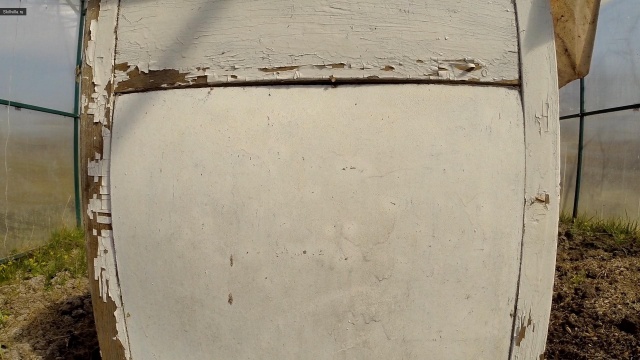
WB CAMRAW
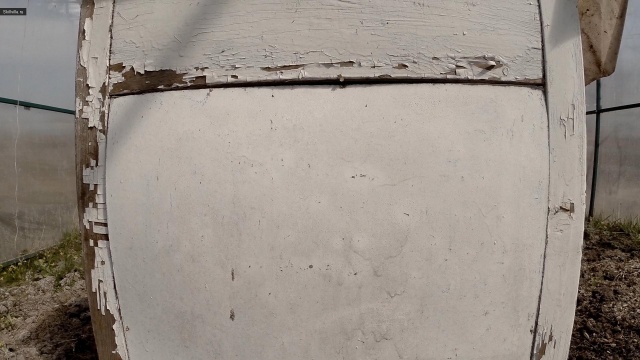
С помощью этой опции можно настроить цветовой профиль видео.
GoPro Color* — те же цветовые настройки что и при выключенном режиме Protune. Т.е. с этим включенным режимом вы получаете ту же цветовую картинку что и с выключенным Protune (т.е. не блеклую), но в то же время можете настроить под себя другие настройки (например, резкость или баланс белого). Полезная настройка, если вы хотите избежать цветокоррекции на этапе постпродакшен.

Flat — нейтральный профиль. Картинка выглядит блеклой, но вместе с тем становится удобной для последующей цветокоррекции, где вы уже без труда сможете подстроить изображение под любой цвет/стиль. Если не собираетесь заморачиваться с цветокоррекцией, то лучше используйте предыдущую настройку GoPro Color (хотя с другой стороны, в GoPro Studio до полна различных преднастроенных цветовых профилей, который можно включить в один клик).

Кстати: для HERO3+ Black Edition с прошивками до HD3.11.02.00 единственной настройкой цвета при включенном Protune был профиль профиль Flat.
Небольшое отступление
На самом деле основных параметров настройки, существенно влияющих на полученный видео материал всего три: диафрагма (глубина резкости), выдержка (размытие) и светочувствительность ISO (шум). Умелое их использование позволит получить невероятные кадры.
Вот мы и получаем «треугольник экспозиции».
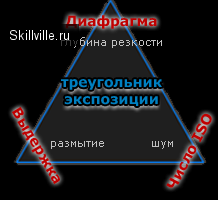
Каждый из параметров влияет на экспозицию по-своему:
Итак, получается остается подстраивать 3 эти настройки под ситуацию и получать отличные кадры. Но величина диафрагмы в GoPro постоянна — F2.8, максимум что можно сделать, это снизить резкость кадров (об этом написано ниже), а затем в Adobe After Effects программно делать глубину резкости.

ISO позволяет получить более светлые кадры при недостатке света, но платой за это будет шум. Т.к. размер матрицы GoPro просто крошечный: 4000 на 3000 пикселей, соответственно, она не может накапливать так много света. Но ISO настраивает чувствительность камеры в темноте и страрается найти золотую середину между яркостью кадров и количестве шумов. Чем выше ISO, тем светлее и детальнее будут кадры, но платой за это, как я уже говорил, будут шумы. Чем ниже ISO тем темнее видео, но меньше шума. ISO не влияет на выдержку!
ISO 6400

ISO 1600

ISO 400


Эта настройка устанавливает степень резкости вашего видео. Высокие параметры нужно выставлять, если вы не планируете работать с резкостью на стадии постпродакшен. Если планируете, то лучше выставить минимальное значение.
Кстати: для камер HERO3+ Black Edition версий прошивки до HD3.11.02.00, при включенном Protune уровень резкости всегда был выставлен на Low. И конечно его нельзя было менять. Теперь при включенном Protune по умолчанию выставляется High.
Резкость HIGH

Резкость MEDIUM

Резкость LOW


Выдержка влияет на яркость видео. Настройка выдержки позволяет компенсировать нехватку света (в помещении) или наоборот отсечь лишний свет (ясный зимний день).
Настройка меняется от -2 до +2, с шагом в 0.5:
Кстати: значение выдержки меняется в пределах выставленной настройки уровня ISO. Если яркость уже подошла вплотную к выставленному уровню ISO, то увеличение выдержки не окажет никакого эффекта на видео.
Для тестирования я взял только крайние настройки: +2, 0, -2. Но по каждому параметру сделал 3 теста: темная комната, светлое окно и чайник на улице.
Выдержка +2. Темная комната.

Выдержка 0. Темная комната.

Выдержка -2. Темная комната.

Выдержка +2. Светлое окно.

Выдержка 0. Светлое окно.

Выдержка -2. Светлое окно.

Выдержка +2. Чайник.

Выдержка 0. Чайник.

Выдержка -2. Чайник.

Я остался доволен проведенными тестами. У GoPro HERO 3+ расширился арсенал настроек, а у нас появилось еще больше возможностей получать великолепные кадры!
При репосте прошу указывать ссылку на оригинальную статью, спасибо!
П.С. Спасибо Кириллу за предоставленную для тестов дачу!
Если вы давно не обновляли камеру, то самое время это сделать. Тем более, что теперь камеру можно обновить с помощью телефона или планшета по WiFi.
Чтобы включить Protune, нужно выбрать в меню камеры Capture settings.

Нажимая на кнопку Mode вы дойдете до режима Protune.
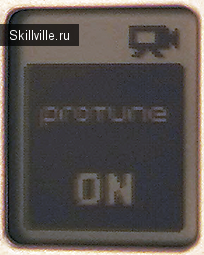
Но теперь при выборе Protune предлагается не только включить/выключить, но и сбросить (Reset) настройки Protune по умолчанию. Это связано с новыми настройками, которые мы можем менять на свой вкус.
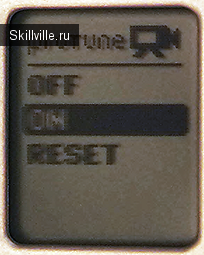
Далее значком звездочка (*) будут отмечены настройки, включенные по умолчанию (если вы включаете Protune). Полевые тесты проводились таким образом: изменялась только тестируемая настройка, а остальные оставались выставленными по умолчанию.
Баланс белого (white balance)
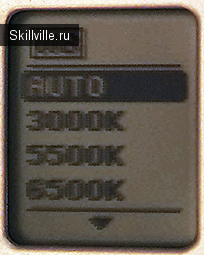
Копнем немного получше, чтобы понять зачем нужна эта настройка. Итак, если вы взглянете на белый лист бумаги, лежащий у вас на столе, затем приглушите свет и снова посмотрите на него, то для вас он по-прежнему останется белого цвета, не смотря на то, что при приглушенном в комнате свете все объекты стали явно тусклее или темнее. Наш глаз может автоматически подстраиваться под ситуацию и не зависимо от погоды мы понимаем какие цвета какого цвета.
Таким образом, баланс белого – это то, как камера “видит” белый цвет, а значит и все остальные цвета на фотографии.
Соответственно цифровая камера, подобно нашему глазу, может подстраиваться под окружающие условия — это и есть режим Auto. Работает он достаточно хорошо, но ручное управление балансом белого вручает вам в руки штурвал управления цветом ваших записей. Как выглядит стандартная настройка любой фотокамеры, относительно освещенности:
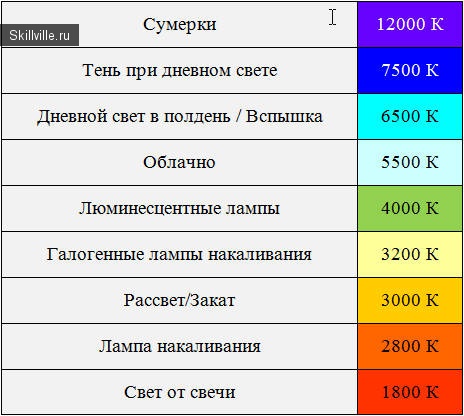
В Gopro есть следующие настройки:
- Auto* — авто режим. Достаточно адекватно работает.
- 3000K — теплый, мягкий свет: рассвет/закат, внутри помещений.
- 5500K — для света с холодным оттенком: дневное время, лампы дневного света.
- 6500K — холодный свет: например, при облачной погоде.
- CAM RAW — режим, в котором камера записывает максимальное количество данных. Т.е. не обрабатывает получаемый сигнал (нет коррекции баланса белого). Это необходимо, чтобы на стадии постпродакшен вдео было максимально гибким для цвето-настройки.
А теперь посмотрим на живом примере, как работает баланс белого.
WB AUTO

WB 3000
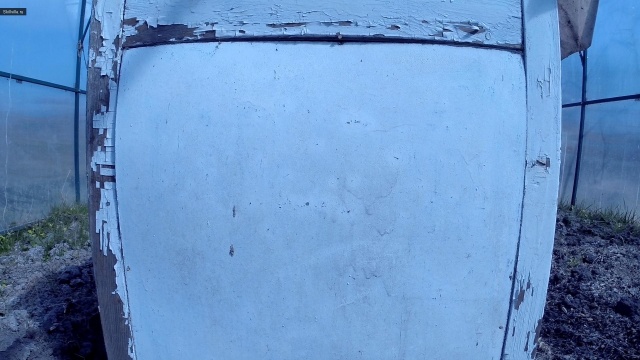
WB 5500

WB 6500
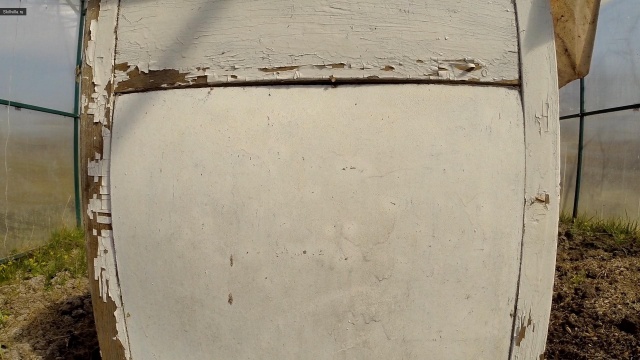
WB CAMRAW
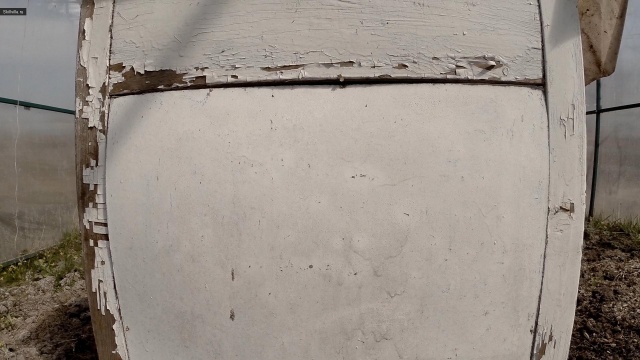
Цветокоррекция (Color)
С помощью этой опции можно настроить цветовой профиль видео.
GoPro Color* — те же цветовые настройки что и при выключенном режиме Protune. Т.е. с этим включенным режимом вы получаете ту же цветовую картинку что и с выключенным Protune (т.е. не блеклую), но в то же время можете настроить под себя другие настройки (например, резкость или баланс белого). Полезная настройка, если вы хотите избежать цветокоррекции на этапе постпродакшен.

Flat — нейтральный профиль. Картинка выглядит блеклой, но вместе с тем становится удобной для последующей цветокоррекции, где вы уже без труда сможете подстроить изображение под любой цвет/стиль. Если не собираетесь заморачиваться с цветокоррекцией, то лучше используйте предыдущую настройку GoPro Color (хотя с другой стороны, в GoPro Studio до полна различных преднастроенных цветовых профилей, который можно включить в один клик).

Кстати: для HERO3+ Black Edition с прошивками до HD3.11.02.00 единственной настройкой цвета при включенном Protune был профиль профиль Flat.
Небольшое отступление
На самом деле основных параметров настройки, существенно влияющих на полученный видео материал всего три: диафрагма (глубина резкости), выдержка (размытие) и светочувствительность ISO (шум). Умелое их использование позволит получить невероятные кадры.
Вот мы и получаем «треугольник экспозиции».
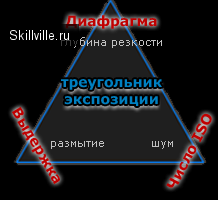
Каждый из параметров влияет на экспозицию по-своему:
- Число ISO: управляет чувствительностью сенсора вашей камеры к количеству света
- Диафрагма: управляет площадью, через которую свет попадает в камеру
- Выдержка: управляет длительностью экспозиции
Итак, получается остается подстраивать 3 эти настройки под ситуацию и получать отличные кадры. Но величина диафрагмы в GoPro постоянна — F2.8, максимум что можно сделать, это снизить резкость кадров (об этом написано ниже), а затем в Adobe After Effects программно делать глубину резкости.
ISO (Светочувствительность)

ISO позволяет получить более светлые кадры при недостатке света, но платой за это будет шум. Т.к. размер матрицы GoPro просто крошечный: 4000 на 3000 пикселей, соответственно, она не может накапливать так много света. Но ISO настраивает чувствительность камеры в темноте и страрается найти золотую середину между яркостью кадров и количестве шумов. Чем выше ISO, тем светлее и детальнее будут кадры, но платой за это, как я уже говорил, будут шумы. Чем ниже ISO тем темнее видео, но меньше шума. ISO не влияет на выдержку!
- 6400* — Более светлое видео при нехватке света, но увеличенное количество шума. В камерах с прошивкой до HD3.11.02.00 эта настройка является стандартом для включенного режима Protune.
- 1600 — Умеренно светлые кадры с умеренным количеством шума.
- 400 — Более темное видео, но минимальное количество шумов.
ISO 6400

ISO 1600

ISO 400

Резкоть

Эта настройка устанавливает степень резкости вашего видео. Высокие параметры нужно выставлять, если вы не планируете работать с резкостью на стадии постпродакшен. Если планируете, то лучше выставить минимальное значение.
- High* — Видео с высокой резкостью. На самом деле это такой же уровень резкости как и при съемке без Protune.
- Medium – Средний уровень резкости.
- Low – Минимальный уровень резкости, дает широкие возможности по редактированию в постпродакшене.
Кстати: для камер HERO3+ Black Edition версий прошивки до HD3.11.02.00, при включенном Protune уровень резкости всегда был выставлен на Low. И конечно его нельзя было менять. Теперь при включенном Protune по умолчанию выставляется High.
Резкость HIGH

Резкость MEDIUM

Резкость LOW

Выдержка

Выдержка влияет на яркость видео. Настройка выдержки позволяет компенсировать нехватку света (в помещении) или наоборот отсечь лишний свет (ясный зимний день).
Настройка меняется от -2 до +2, с шагом в 0.5:
- +2.0
- +1.5
- +1.0
- +0.5
- +0.0*
- -0.5
- -1.0
- -1.5
- -2.0
Кстати: значение выдержки меняется в пределах выставленной настройки уровня ISO. Если яркость уже подошла вплотную к выставленному уровню ISO, то увеличение выдержки не окажет никакого эффекта на видео.
Для тестирования я взял только крайние настройки: +2, 0, -2. Но по каждому параметру сделал 3 теста: темная комната, светлое окно и чайник на улице.
Выдержка +2. Темная комната.

Выдержка 0. Темная комната.

Выдержка -2. Темная комната.

Выдержка +2. Светлое окно.

Выдержка 0. Светлое окно.

Выдержка -2. Светлое окно.

Выдержка +2. Чайник.

Выдержка 0. Чайник.

Выдержка -2. Чайник.

Я остался доволен проведенными тестами. У GoPro HERO 3+ расширился арсенал настроек, а у нас появилось еще больше возможностей получать великолепные кадры!
При репосте прошу указывать ссылку на оригинальную статью, спасибо!
П.С. Спасибо Кириллу за предоставленную для тестов дачу!

0 комментариев